아이폰 디스플레이 액정 화면 터치 일시 잠금 설정 방법
안녕하세요.
이번 포스팅에서는 아이폰에서 디스플레이 액정 화면 터치가 일시적으로 작동하지 않도록 잠금 설정을 진행하는 방법에 대해서 소개해 드리겠습니다.
iPhone을 사용하다 보면 터치가 오작동해 엉뚱한 기능이 작동하는 경우가 있습니다.
이와 같이 불필요한 터치로 인해 다시 원래 상태로 되돌리는 과정을 진행하는 수고가 필요해 잠시 터치 기능을 비활성 시키고 싶을 텐데요.
평소 아이폰을 이용하시는 분들 중 디스플레이 화면의 터치 기능을 비활성화시키는 방법에 대해 궁금함을 가져오셨던 분들에게 매우 유익한 내용이 될 거라 자신하니 끝까지 자세히 봐주시고 많은 도움 챙겨가세요.
그럼 내용 확인해 보시죠.

iPhone 액정 화면 터치 기능 일시 비활성화 기능 설정 및 해제 방법
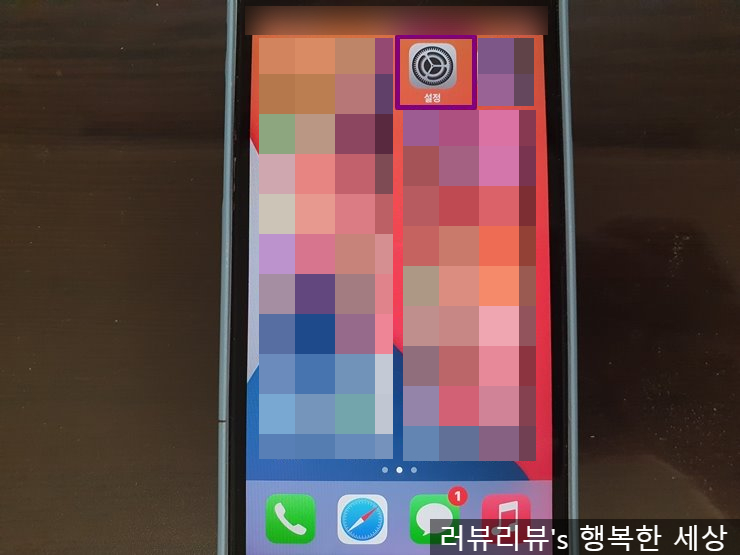
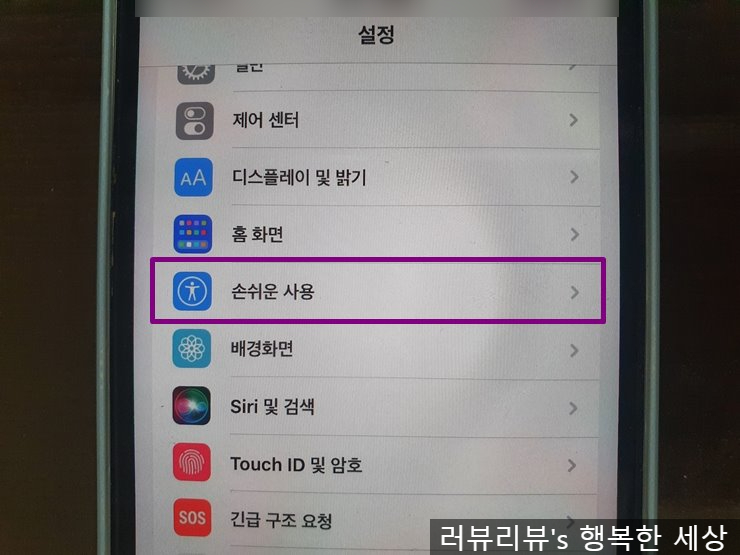
[설정] 앱을 열어주세요.
[설정] 앱을 열어주세요.
2. [손쉬운 사용] 항목을 눌러 들어갑니다.
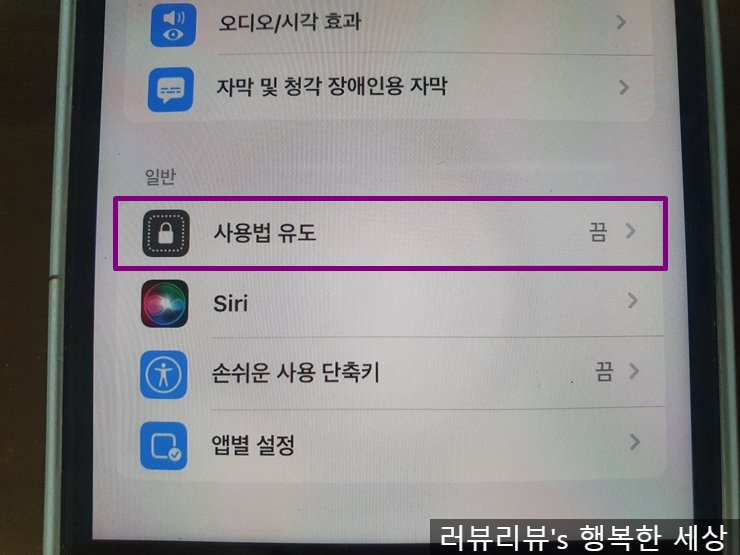
3. [일반] 카테고리에 있는 [사용법 유도] 항목을 터치해 주세요.
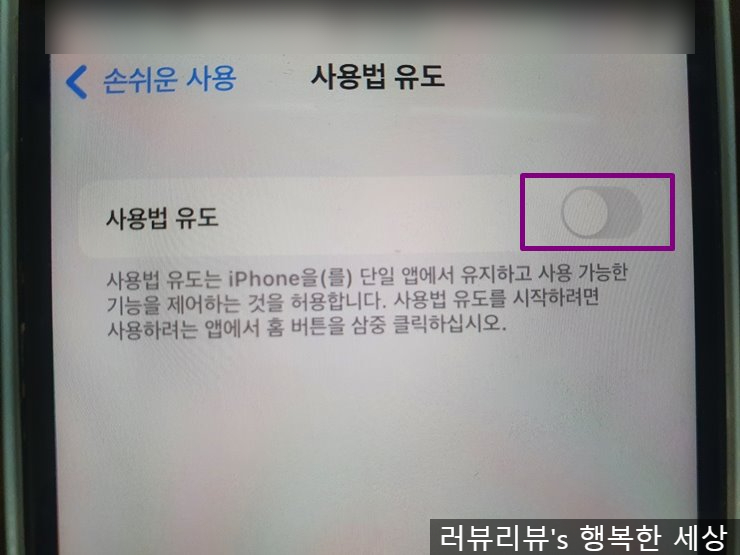
4. [사용법 유도] 항목 우측에 있는 토글 버튼을 눌러 활성 상태로 켜주세요.
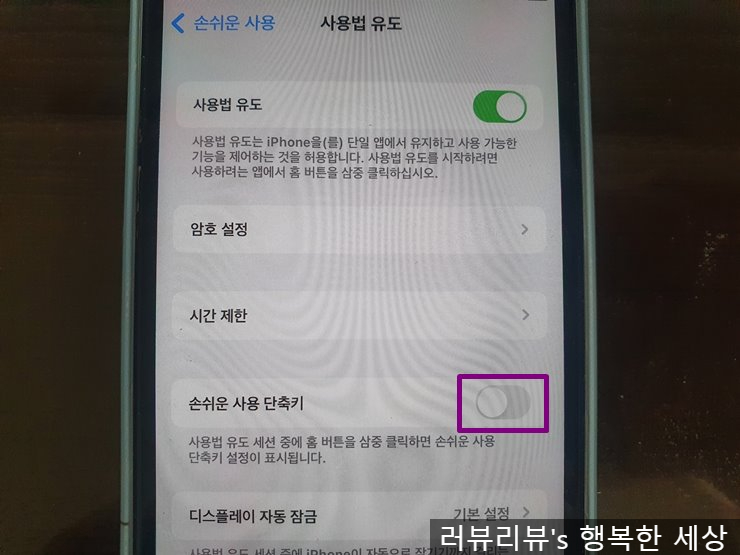
5. [손쉬운 사용 단축키] 항목 오른쪽에 위치한 토글 버튼을 눌러 활성화시켜줍니다.
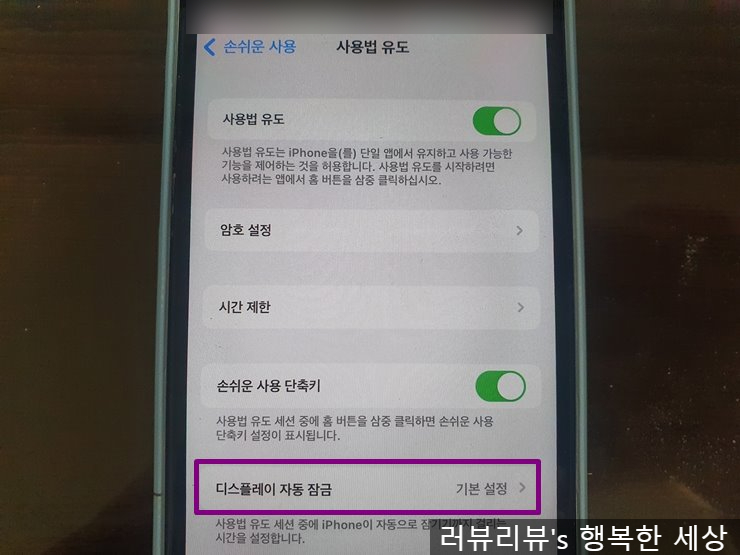
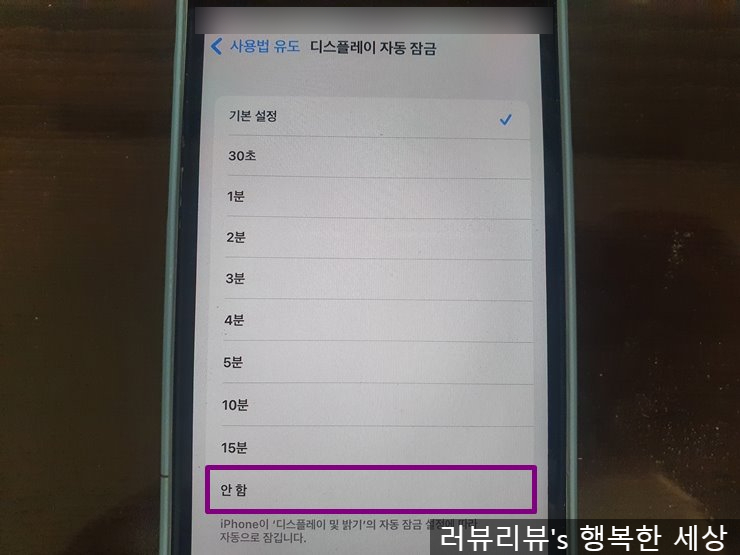
6. [디스플레이 자동 잠금] 항목을 탭 해주세요.
7. [안 함] 항목을 눌러 선택합니다.
8. 터치 일시 비활성화 기능을 켠 채 이용하고 싶은 앱을 실행해 주세요.
9. 측면에 위치한 전원 버튼 또는 홈 버튼을 빠르게 3번 눌러주세요.
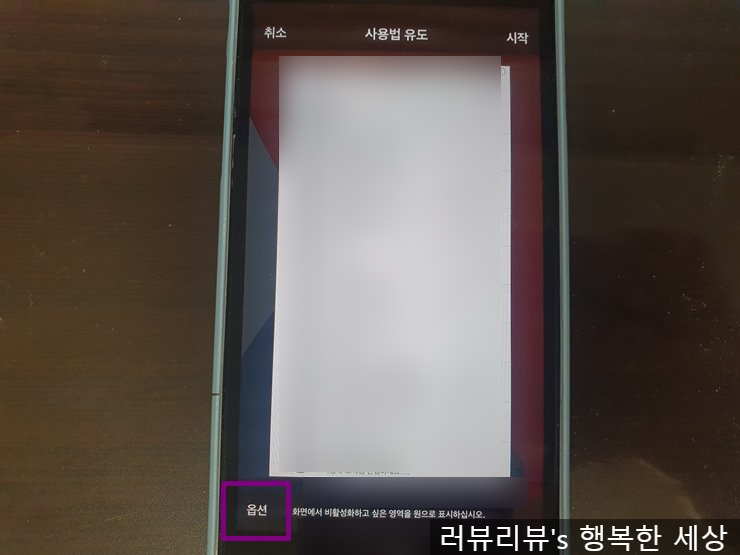
10. 좌측 하단의 [옵션] 버튼을 탭 해주세요.
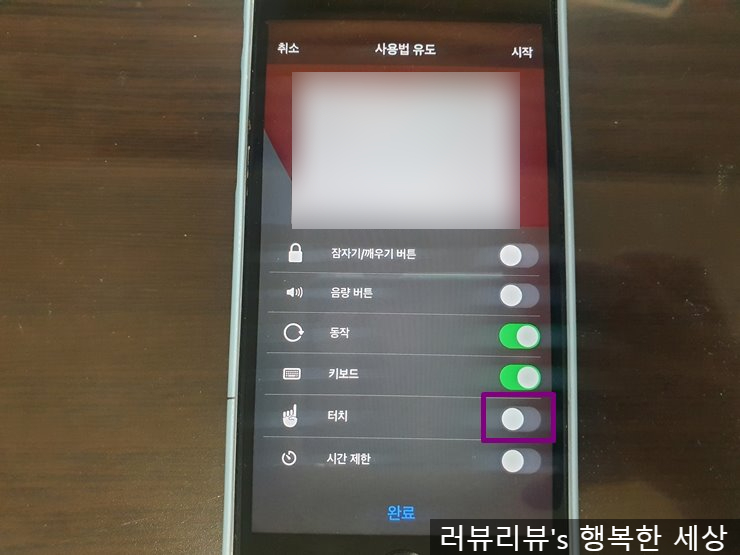
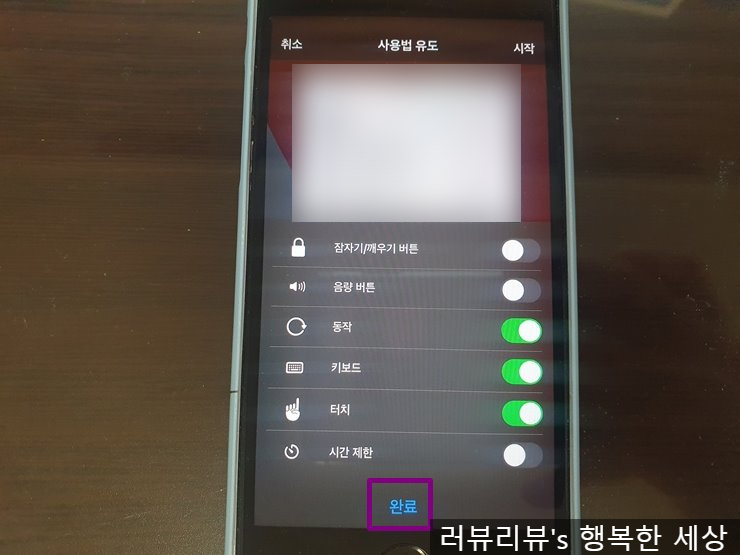
11. [터치] 항목 오른쪽에 보이는 토글 버튼을 눌러 켜주세요.
12. [완료] 버튼을 탭 합니다.
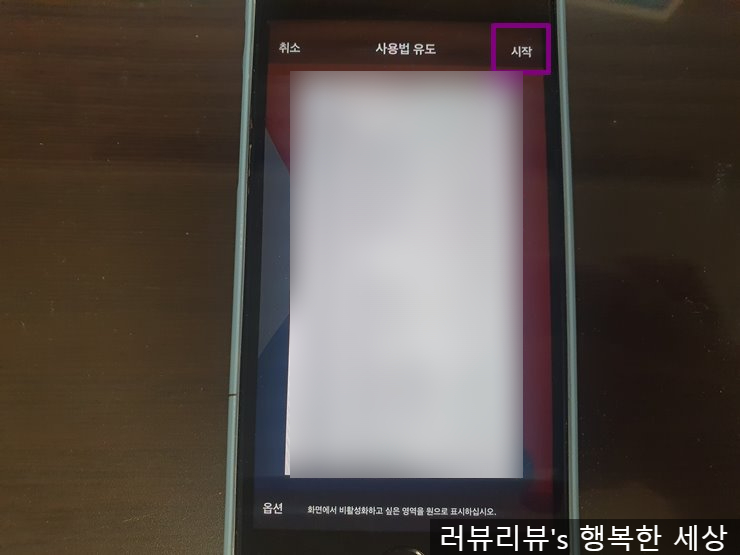
13. 우측 상단의 [시작] 버튼을 터치해 주세요.
14. 액정 화면 일시 잠금 기능을 활성화할 때 사용할 암호를 설정해 주세요.
15. 디스플레이 화면 일시 비활성화 기능을 해제하고 싶다면 측면 전원 버튼 혹은 홈 버튼을 3번 빠르게 터치해 주세요.
이로써 아이폰 액정 화면의 터치 기능을 일시적으로 작동하지 않도록 잠그는 기능을 설정하고 해제하는 과정이 완료됩니다.
마무리
지금까지 아이폰에서 디스플레이 액정 화면 터치가 일시적으로 작동하지 않도록 잠금 설정을 진행하는 방법에 대해서 소개해 드렸습니다.
iPhone을 이용하다가 의도치 않게 디스플레이 화면을 잘못 눌러 오작동하는 상황이 발생하는 것이 싫으셨던 분들에게 매우 유익한 내용이 될 거라 생각하는데요.
액정 화면의 터치 기능을 일시적으로 비활성화시킬 수 있다는 점에서 필요하셨던 분들은 내용을 천천히 보시면서 적용해 보시면 좋을 것 같습니다.
이 포스팅을 보시고 아이폰의 화면 터치 기능을 일시적으로 잠그는 설정 방법에 대해 관심을 가져오셨던 분들이 많은 도움 받아 가셨으면 좋겠습니다.
감사합니다.
다음에 또 만나요.

안녕하세요. 이번 포스팅에서는 아이폰에서 위치 및 장소 기록을 이동 경로에 따라 타임라인을 설정하는 방...
blog.korea-iphone.com

안녕하세요. 이번 포스팅에서는 강릉 [삼교리 원조 동치미 막국수]라는 강릉에 방문하시는 관광객분들은 물...
blog.korea-iphone.com

안녕하세요. 이번 포스팅에서는 [싱크리더] [SI-818]이라는 음식물 처리기를 직접 구매하고 설치하는 과...
blog.korea-iphone.com